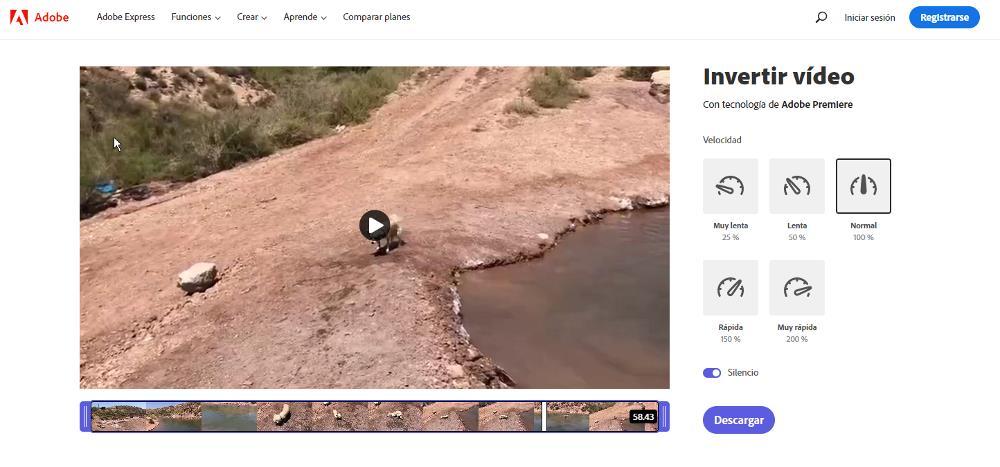Adobe Premiere hat sich aus eigener Kraft zu einem der besten Video-Editoren auf dem Markt entwickelt Windows, eine Anwendung, mit der wir alles, was uns in den Sinn kommt, in die Realität umsetzen können, solange wir über das notwendige Wissen verfügen. Eine der zahlreichen Funktionen, die dieser vollständige Videoeditor enthält, ist die Möglichkeit, Videos zu bearbeiten, um sie umzukehren, das heißt, damit sie werden von hinten nach vorne gezeigt, eine Funktion, die wir Ihnen unten zeigen werden.
Zunächst einmal müssen wir jedoch innehalten, um zu überlegen, ob es sich wirklich lohnt, diesen Prozess in allen Arten von Videos durchzuführen und diesen Trick, der uns viel Spaß machen kann, sogar zu missbrauchen.

Gründe, ein Video zu drehen
Das Abspielen eines Videos von hinten nach vorne ist sehr gut in Videos, in denen wir eine Veränderung in der üblichen Bewegung der gezeigten Personen oder Objekte erhalten, um die Aufmerksamkeit stark zu erregen. Zum Beispiel kann das Umkehren eines Videos, das wir aufgenommen haben, während wir ins Wasser springen oder einen Ball oder Gegenstand mit unseren Händen werfen, einen großen Einfluss auf unser Publikum haben, solange wir eine hochwertige Anwendung verwenden, um den Vorgang durchzuführen. Auch wenn das Video mit mehr als 60 fps aufgenommen wird, kann das Ergebnis noch spektakulärer sein, da wir bestimmte Teile des Videos verlangsamen können, um einen größeren Eindruck zu hinterlassen.
In der Natur aufgenommene Umkehrvideos, zum Beispiel vom Fall des Wassers in einem Wasserfall, vom Durchgang durch einen Fluss, vom Vorbeiziehen der Wolken an einem windigen Tag, von den Sprüngen, die Tiere machen, um Hindernisse zu überwinden, sind ebenfalls mehr als Gründe genug Erwägen Sie, die Wiedergabe zu ändern vom Anfang am Ende bis zum Ende am Anfang. Auch Feuerwerksvideos bieten mehr als spektakuläre Ergebnisse.
Obwohl wir diesen Vorgang mit einigen Anwendungen für mobile Geräte durchführen können, stehen uns bei Verwendung von Adobe Premiere eine Vielzahl von Optionen zur Verfügung, um selbst das kleinste Detail der von uns eingeladenen Videos anzupassen.
Kehren Sie ein Video mit Adobe Premiere um
Adobe Premiere schließt wie die meisten Videobearbeitungsanwendungen die verwendeten Videos nicht in die von der Anwendung generierte Datei ein, sondern speichert nur den Ort, an dem sie gefunden werden, und jedes Mal, wenn wir die von uns erstellten Projekte öffnen, wird der Ort durchsucht wo die Dateien gespeichert sind. Auf diese Weise ist es vermeidet doppelten Speicherplatz auf der Festplatte , und übrigens wird das Öffnen der von uns erstellten Projekte beschleunigt, da es nur die Informationen mit der von uns angewendeten Edition und Effekten laden muss.
Es ist wichtig zu wissen, wie Premiere in diesem Sinne funktioniert, denn wenn wir mit der Bearbeitung eines Videos beginnen, das wir auf dem Desktop gespeichert haben, und bevor wir die Bearbeitung beenden und exportieren, speichern wir die Änderungen und löschen das Video, sobald wir es wieder öffnen die Anwendung, findet sie das Video nicht, an dem die Änderungen vorgenommen wurden, sodass wir mit dem Projekt nicht fortfahren können, bis wir es an denselben Ort zurückkopieren, an dem es war. Die Lösung für dieses Problem besteht darin, das Video direkt aus seinem ursprünglichen Speicher in Premiere zu importieren. Das Originalvideo wird nicht verändert, sodass wir ganz beruhigt sein können, da wir das Originalvideo zu keinem Zeitpunkt verlieren werden.
Der Prozess zum Umkehren eines Videos in Adobe Premiere ist viel einfacher als wir uns vorstellen . Tatsächlich dauert es länger, den Arbeitsbereich vorzubereiten, als diesen Effekt auf das gewünschte Video anzuwenden.
Das erste, was wir tun werden, sobald wir Premiere öffnen, ist auf zu klicken Neues Projekt . Da wir nur ein Video invertieren werden, ist es nicht erforderlich, die Projekteigenschaften zu ändern, wir können die Standardeinstellungen der Anwendung verwenden. Oben schreiben wir den Namen des Projekts und wählen den Ort aus, an dem wir es speichern möchten. Standardmäßig werden alle Projekte im Ordner „Dokumente“ gespeichert.
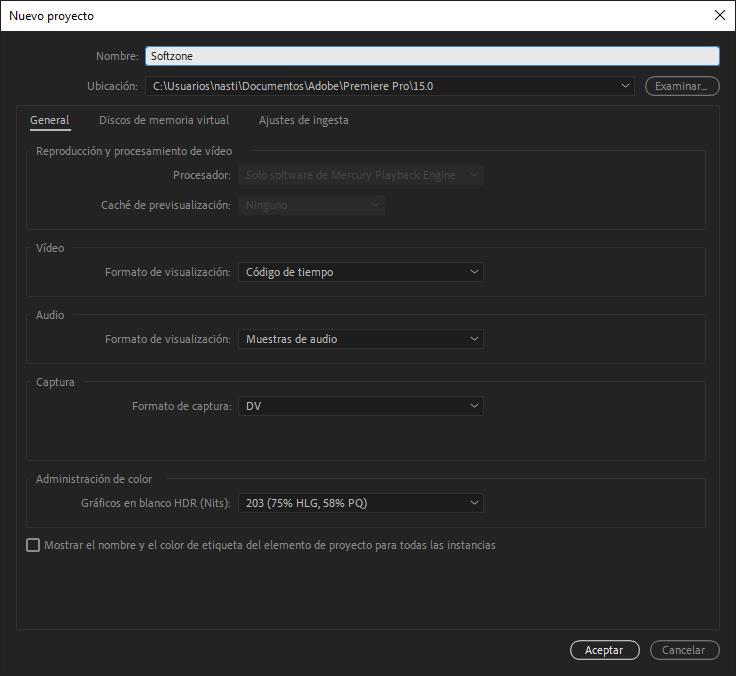
Als nächstes werden vier Panels angezeigt. Die beiden Bedienfelder oben ermöglichen es uns, das Originalvideo (links) und das Video nach Anwendung der Effekte (rechts) zu sehen. Im unteren linken Teil werden die Videos oder Clips angezeigt, mit denen wir arbeiten werden, und im rechten Teil wird die Zeitleiste mit den Effekten angezeigt, die wir auf jedes Video oder jeden Clip anwenden. Das erste, was wir tun müssen, ist Ziehen Sie das Video Wir möchten zum linken unteren Bereich wechseln, wo der Projektname angezeigt wird.
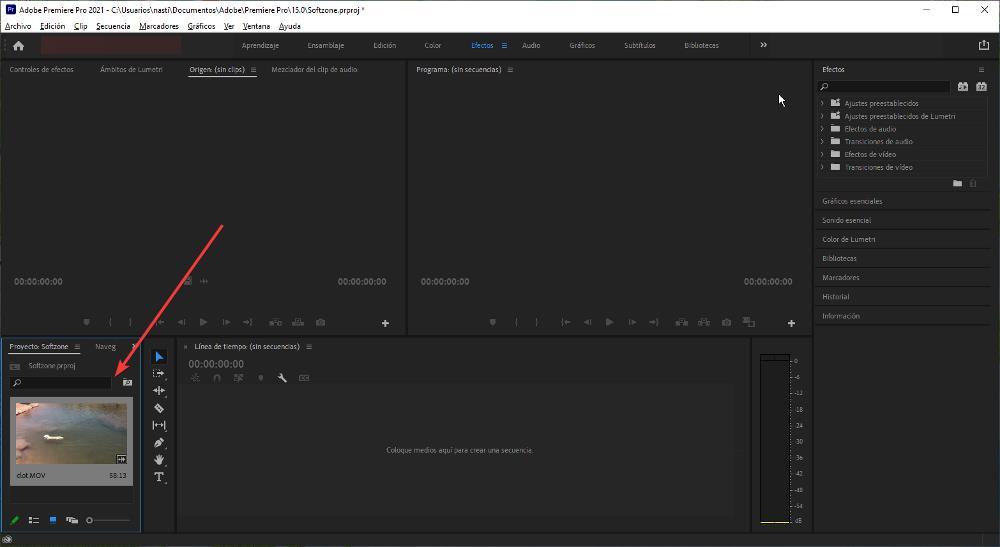
Im nächsten Schritt müssen wir das hinzugefügte Video in das Projekt ziehen zum Zeitstrahl Abschnitt, der gleich rechts ist.
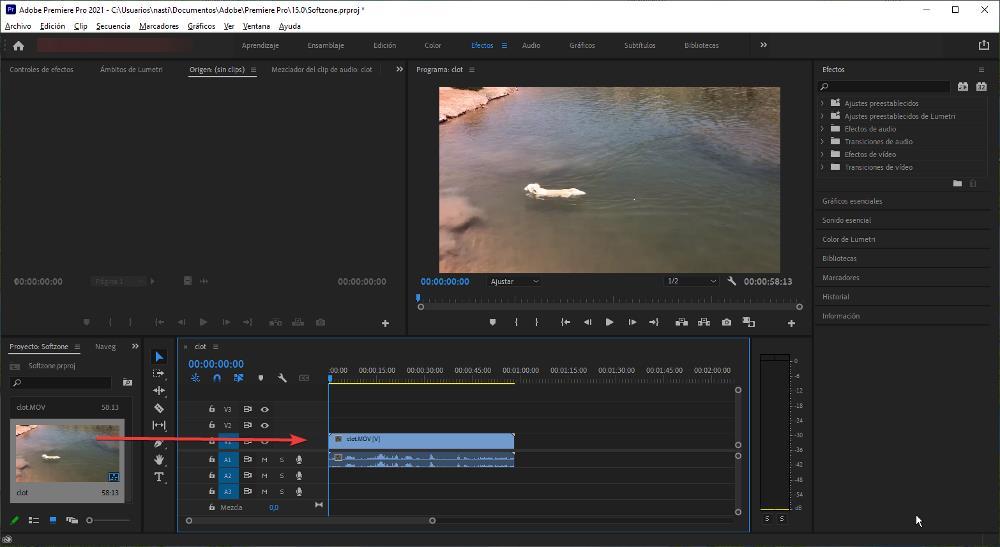
Als nächstes wählen wir das Video über die Timeline aus (es spielt keine Rolle, wo wir klicken) und mit der rechten Maustaste greifen wir auf das Optionsmenü zu. In diesem Optionsmenü wählen wir aus Geschwindigkeit / Dauer.
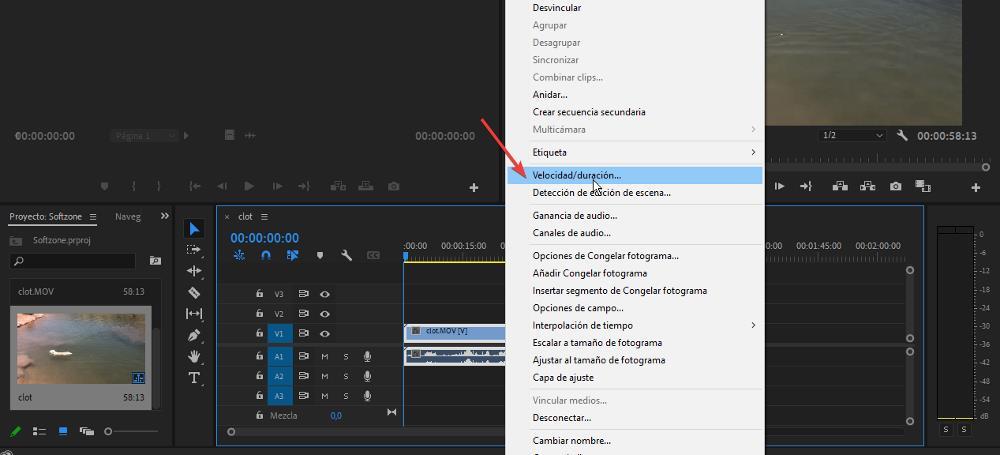
Aktivieren Sie im angezeigten Dialogfeld die Rückwärtsgang ein und klicken Sie auf OK. Mit diesen einfachen Schritten haben wir ein Video umgekehrt, sodass es von hinten nach vorne abgespielt wird. Um das Ergebnis des Videos zu sehen, drücken Sie die Wiedergabetaste in dem Fenster, in dem das Video mit bereits angewendetem Effekt angezeigt wird.
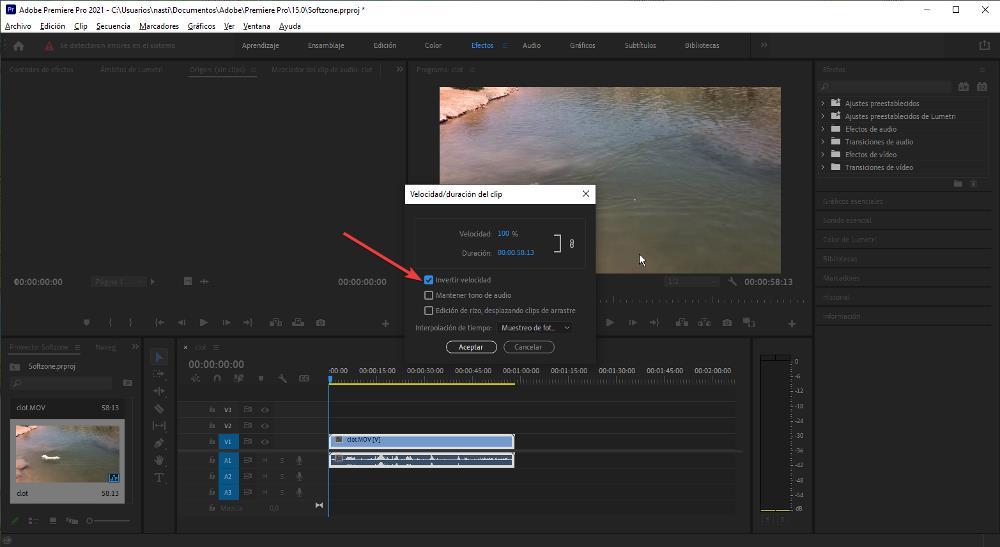
Wenn uns die Geschwindigkeit, mit der das Video abgespielt wird, nicht gefällt, können wir das tun verkleinern oder vergrößern indem Sie die Geschwindigkeits- oder Dauerwerte ändern. Wenn wir einen von ihnen ändern, wird der andere Wert automatisch geändert, um die vorgenommene Änderung anzupassen. Wenn wir dem Video einen komischen Touch verleihen wollen, können wir die Geschwindigkeit erhöhen, aber nicht viel, da sonst der Effekt verzerrt wird und nicht das gleiche Gefühl hervorruft, das wir am Anfang gesucht haben.
Videos online mit Premiere umkehren
Adobe Premiere ist eine Anwendung, die erfordert ein monatliches Abonnement , daher ist es für viele Benutzer nicht verfügbar. Da es sich jedoch um eine sehr beliebte Funktion handelt, stellt Adobe allen eine Webseite zur Verfügung, die es uns ermöglicht, dieselbe Aktion völlig kostenlos durchzuführen. Diese Webseite namens Free Online Video Reversal Tool, ist wie folgt verfügbar Link, und lädt uns ein, das Video hochzuladen, das wir rückgängig machen möchten. Einmal investiert, ermöglicht es uns, das Ergebnis zu sehen und die Geschwindigkeit zu ändern, um das spezifische Ergebnis zu finden, nach dem wir suchen.
Der Vorgang dauert nur wenige Sekunden und wir können Video herunterladen auf unseren Computer ohne jegliche Art von Wasserzeichen. Es ist nicht erforderlich, sich in der Anwendung zu registrieren, und außerdem können wir das Video vor dem Herunterladen zuschneiden. Auf diese Weise wird vermieden, dass wir gezwungen sind, einen Videoeditor zu verwenden, um die Teile zu entfernen, die wir für nicht angemessen halten. Es erlaubt Ihnen auch, das Video stumm zu schalten, was sehr zu empfehlen ist, da das Audio genauso wie das Video rückwärts abgespielt wird, auch in der gleichen Richtung abgespielt wird.